Дополнительные возможности редактирования в Линии времени
Итак, вы совершили легкую прогулку по Линии времени, пора приступать к более серьезным действиям. Как я уже отмечал, по умолчанию Studio сохраняет синхронизацию видео – и аудиоматериала из одного и того же захваченного файла и все ресурсы в том же относительном друг от друга положении при помощи монтажа со сдвигом. В большинстве случаев эти две настройки работают замечательно, но иногда их все-таки нужно изменить. Делается это при помощи блокировки дорожек.
Когда дорожка заблокирована, все расположенные на ней ресурсы тоже заблокированы. В результате редактирование никак на них не сказывается. Заблокировав видеодорожку, можно легко удалить аудиодорожку, безо всякого изменения видео. Аналогичным образом, заблокировав дорожку титров, можно добавлять, подрезать и удалять видеофрагменты, при этом с титрами ничего происходить не будет.
Блокировка дорожек позволяет добиваться некоторых эффектов, придающих профессиональный вид любому проекту. Например, Редактирование вставкой (Insert edit). Используя одно и то же аудиосопровождение, можно вставить кадры с детьми, гуляющими в лесу, в фильм с тигром, крадущимся среди деревьев. Вряд ли мои родители поверят, что дети действительно гуляли в одном лесу с тиграми, но попробовать стоит. Самый типичный пример использования блокировки дорожки – Врезка (Cutaway shot). Например, когда вы снимаете учителя на уроке, а затем вставляете кадры, на которых показан класс.
Блокировка дорожек. Линии времени.
Поместите указатель мыши над пиктограммой, обозначающей какую-нибудь дорожку. Например, над значком с камерой, расположенном слева от Линии времени (рис. 7.58). Значок дорожки превратится в кнопку.
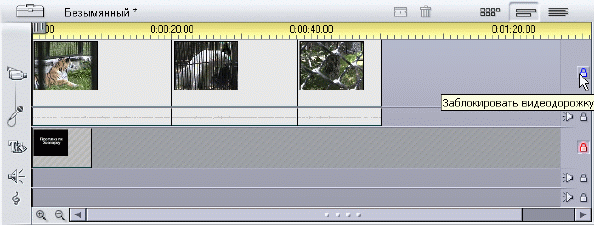
Рис. 7.58. Щелкните по кнопке "Камера", чтобы заблокировать видеодорожку
Щелкните по этой кнопке.
Studio заблокирует дорожку и под знач ком дорожки поместит маленький за мочек, как показано на дорожке Титры (Title Overlay) – см. рис. 7.58.
Чтобы разблокировать дорожку, про сто щелкните по кнопке еще раз.
Удаление оригинального аудио из видеоклипа
Заблокируйте видеодорожку (рис. 7.59).
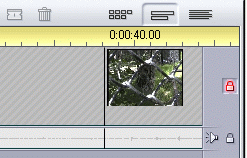
Рис. 7.59. Красный замочек говорит о том, что дорожка заблокирована
Поместите указатель над аудиоклипом, чтобы выделить его, и выполните одно из следующих действий:
- нажмите клавишу Delete;
- выберите команду Редактирование › Удалить (Edit › Delete) из меню Studio;
- щелкните но клипу правой клаки-шей мыши и в появившемся контекстном меню выберите команду Удалить.
Studio удалит оригинальное аудио с аудиодорожки (рис. 7.60).
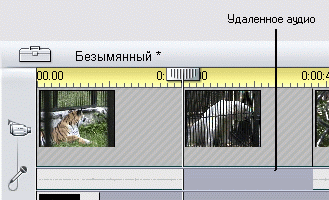
Рис. 7.60. Заблокируйте видеодорожку, чтобы удалить из проекта оригинальный аудиоматериал учеников
В следующих разделах вы узнаете, как этого добиться.
